【開箱】Synology DiskStation DS415+ 四核心 4 Bay 網路儲存伺服器,性能才是王道!
- synology 2020
- ds415 play
- ds415規格
- DS420+
- 原價屋
- synology 4k
- ds415+ ram
- ds415 ds415play
- synology ds415+設定
- synology ds210j
 DiskStation DS415+ 是 4 Bay 的機種,目前可以支援到四顆 6TB 的硬碟,不過 6TB 的硬碟真的是超級貴的啦!目前一顆大概要 8000 多元,除非是公司要出錢啦~不然真的就是要狠了心才買得下去!資料無價啦~一次痛一筆真的比較爽快!我覺得我遲早會痛這一筆,恩為我現在都是 1TB 1TB 的累加,這樣用的確比較浪費XD。
DiskStation DS415+ 是 4 Bay 的機種,目前可以支援到四顆 6TB 的硬碟,不過 6TB 的硬碟真的是超級貴的啦!目前一顆大概要 8000 多元,除非是公司要出錢啦~不然真的就是要狠了心才買得下去!資料無價啦~一次痛一筆真的比較爽快!我覺得我遲早會痛這一筆,恩為我現在都是 1TB 1TB 的累加,這樣用的確比較浪費XD。 開箱內容物為 DS415+ 主機一台、電源線、變壓器與兩條網路線,實在是夠簡單的!之前的機種還會有硬碟螺絲,現在都是免螺絲的設計了!
開箱內容物為 DS415+ 主機一台、電源線、變壓器與兩條網路線,實在是夠簡單的!之前的機種還會有硬碟螺絲,現在都是免螺絲的設計了!
 主角 DS415+ 現身囉!外觀與我之前所使用的 DS413 幾乎一樣。
主角 DS415+ 現身囉!外觀與我之前所使用的 DS413 幾乎一樣。
 阿楞來神秘一下~好像在黑暗中看到什麼一樣^^
阿楞來神秘一下~好像在黑暗中看到什麼一樣^^
 阿楞還真是好物,好像搭配什麼拍開箱都可以,也不會讓文章那麼生硬啦^^,怕規格介紹太多大家會睡著~哈!
阿楞還真是好物,好像搭配什麼拍開箱都可以,也不會讓文章那麼生硬啦^^,怕規格介紹太多大家會睡著~哈!
 小小的 DS415+ 在機身前方左下角,有種很低調的感覺。
小小的 DS415+ 在機身前方左下角,有種很低調的感覺。
 我想很多人面對 NAS 一定都像阿楞的表情一樣,就是呆呆的不知道這是什麼東西?對我來說 Synology 可是不可多得的好物,除了讓我備份資料更安心之外,我也有超級大空間的私有雲端 Cloud Station,也有很方便的 PhotoStation 相簿管理工具,還幫我備份了在網站上的資料等等,算是我書房裡最重的資料儲存中心。
我想很多人面對 NAS 一定都像阿楞的表情一樣,就是呆呆的不知道這是什麼東西?對我來說 Synology 可是不可多得的好物,除了讓我備份資料更安心之外,我也有超級大空間的私有雲端 Cloud Station,也有很方便的 PhotoStation 相簿管理工具,還幫我備份了在網站上的資料等等,算是我書房裡最重的資料儲存中心。
 前蓋為亮面塑膠材質,我捨不得把那層塑膠膜撕下來,因為撕下來之後比較會黏指紋,反正不影響使用就繼續貼著吧!前蓋是可以整個拆下來的,透過橡膠鈕卡在硬碟抽取盒中間。
前蓋為亮面塑膠材質,我捨不得把那層塑膠膜撕下來,因為撕下來之後比較會黏指紋,反正不影響使用就繼續貼著吧!前蓋是可以整個拆下來的,透過橡膠鈕卡在硬碟抽取盒中間。
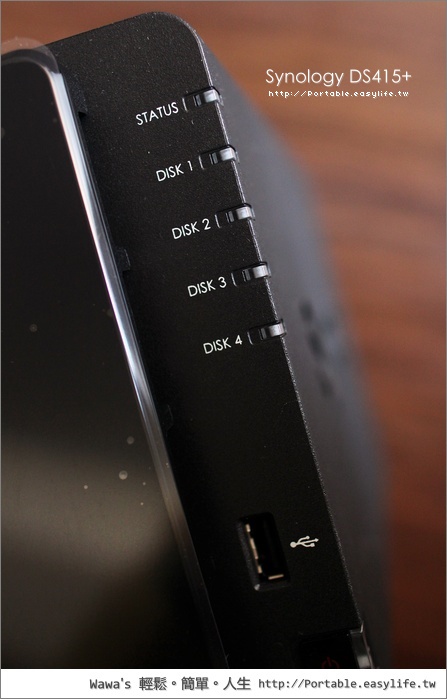 右側為系統燈號與四顆硬碟的燈號,DSM 本身有閒置休眠的功能,當硬碟沒有在使用時會進入休眠狀態,系統燈號會持續亮起,而硬碟燈號不會亮起,這小功能真的很重要,因為比較省電!前方還有一個 USB 2.0 的插槽,可以快速的存取隨身碟、連接印表機與藍芽等等功能。
右側為系統燈號與四顆硬碟的燈號,DSM 本身有閒置休眠的功能,當硬碟沒有在使用時會進入休眠狀態,系統燈號會持續亮起,而硬碟燈號不會亮起,這小功能真的很重要,因為比較省電!前方還有一個 USB 2.0 的插槽,可以快速的存取隨身碟、連接印表機與藍芽等等功能。
 後方兩顆 92 mm X 92 mm 的大風扇,前進後出的散熱設計,透過 DSM 也能查看風扇的狀態與硬碟溫度,風扇壞掉也是會通知的,這真的比我的電腦聰明多了^^。
後方兩顆 92 mm X 92 mm 的大風扇,前進後出的散熱設計,透過 DSM 也能查看風扇的狀態與硬碟溫度,風扇壞掉也是會通知的,這真的比我的電腦聰明多了^^。
 雙 Gigabit 網路、雙 USB 3.0,支援 eSATA 連接 Synology DX513 擴充裝置使用,不過只能當成外部儲存裝置,無法建立磁碟陣列,若要搭配 Synology DX513 擴充裝置,需要選擇 DS7xx 以上的機種。
雙 Gigabit 網路、雙 USB 3.0,支援 eSATA 連接 Synology DX513 擴充裝置使用,不過只能當成外部儲存裝置,無法建立磁碟陣列,若要搭配 Synology DX513 擴充裝置,需要選擇 DS7xx 以上的機種。
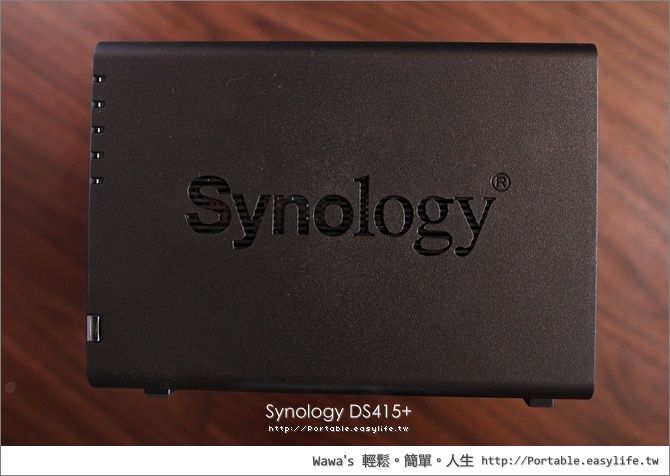 機身兩側依然維持一貫的風格,Synology 的 LOGO 也是機身的透氣孔。
機身兩側依然維持一貫的風格,Synology 的 LOGO 也是機身的透氣孔。
 卡榫式的四個硬碟抽取盒,高階機種才會搭配鑰匙,不同等級的產品區隔^^,所以還是得預防有人就是手X去亂動,或是惡意竊取資料等等。(我真是想太多了)
卡榫式的四個硬碟抽取盒,高階機種才會搭配鑰匙,不同等級的產品區隔^^,所以還是得預防有人就是手X去亂動,或是惡意竊取資料等等。(我真是想太多了)
 抽取盒的手把上還印有 Synology 的 LOGO,之前的版本是沒有的唷!感覺也頗有質感的!
抽取盒的手把上還印有 Synology 的 LOGO,之前的版本是沒有的唷!感覺也頗有質感的!
 無螺絲設計的硬碟抽取盒,內側有防震的橡膠,緩衝硬碟的晃動。
無螺絲設計的硬碟抽取盒,內側有防震的橡膠,緩衝硬碟的晃動。
 將邊條取下後裝上硬碟,再將邊條裝上去就大功告成,以前鎖螺絲要花兩分鐘,現在大概 30 秒就完成了。
將邊條取下後裝上硬碟,再將邊條裝上去就大功告成,以前鎖螺絲要花兩分鐘,現在大概 30 秒就完成了。
 探索一下 DS415+ 的體內^^,底部為連接硬碟的擴充卡,主機板在機上右側,這我就不拆開來研究囉!
探索一下 DS415+ 的體內^^,底部為連接硬碟的擴充卡,主機板在機上右側,這我就不拆開來研究囉!
 被阿楞佔領了XD,這不是你該來的地方啊~
被阿楞佔領了XD,這不是你該來的地方啊~
 正式開機使用,夜晚的房間又多了幾顆燈號。
正式開機使用,夜晚的房間又多了幾顆燈號。
 機身大小為 165 mm X 203 mm X 233.2 mm,想要為 NAS 找個適當的擺放位置,先量量看哪裡適合囉^^?之前曾經介紹過 DS414slim 搭配 2.5 吋硬碟的迷你版 NAS,就很適合放在書桌上,但是小硬碟成本更高,大硬碟成本低卻占空間,就看大家想要哪一種 STYLE 囉?
機身大小為 165 mm X 203 mm X 233.2 mm,想要為 NAS 找個適當的擺放位置,先量量看哪裡適合囉^^?之前曾經介紹過 DS414slim 搭配 2.5 吋硬碟的迷你版 NAS,就很適合放在書桌上,但是小硬碟成本更高,大硬碟成本低卻占空間,就看大家想要哪一種 STYLE 囉?

DS415+ 規格重點規格
- CPU 頻率:四核心 2.4GHz(Intel(R) Atom(TM) CPU C2538 @ 2.40GHz)
- 浮點運算:有
- 硬體加密引擎:有(AES-NI)
- 記憶體大小:2 GBDDR3
- 內部硬碟/SSD:3.5 吋或 2.5 吋 SATA II X 4(不包含硬碟)
- 最大內部儲存容量:24 TB(6 TB HDD X 4)(實際最大內部儲存容量在不同儲存空間類型下會有所不同)
- 硬碟熱插拔支援:有
- 外接硬碟介面:USB 3.0 埠 X 2、USB 2.0 埠 X 1、eSATA X 1
- 大小(高x寬x長):165 x 203 x 233.2 mm
- 重量:2.05公斤
- LAN:Gigabit x 2
- 區域網路/廣域網路喚醒:有
- 無線網卡支援:有(不含無線網卡)
- AC 輸入電壓:100V ~ 240V AC
- 電流頻率:50 Hz ~ 60 Hz,單頻
- 作業溫度:5°C~35°C(40°F ~95°F)
- 儲存溫度:-20°C ~60°C (-5°F ~140°F)
- 相對濕度:5% ~95% RH
- 電源消耗功率:46.20W(存取);17.30W(硬碟休眠)
DS415+ 傳輸效能測試
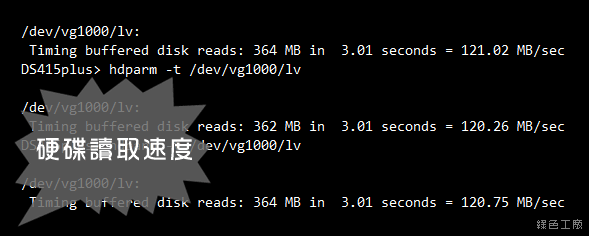 △ 我手上可以應用的硬碟不夠多,這次只有準備了兩顆硬碟,採用 SHR 的磁碟陣列(Synology Hybrid RAID),類似 RAID 1 的磁碟陣列,從 DSM 系統當中利用 hdparm 連續測試三次,讀取速度大概為 120 MB/s 左右,硬碟越快速度也會越快啦!不過我很久沒有補新的硬碟了^^,也不太清楚現在市面上的新硬碟能耐如何?
△ 我手上可以應用的硬碟不夠多,這次只有準備了兩顆硬碟,採用 SHR 的磁碟陣列(Synology Hybrid RAID),類似 RAID 1 的磁碟陣列,從 DSM 系統當中利用 hdparm 連續測試三次,讀取速度大概為 120 MB/s 左右,硬碟越快速度也會越快啦!不過我很久沒有補新的硬碟了^^,也不太清楚現在市面上的新硬碟能耐如何?
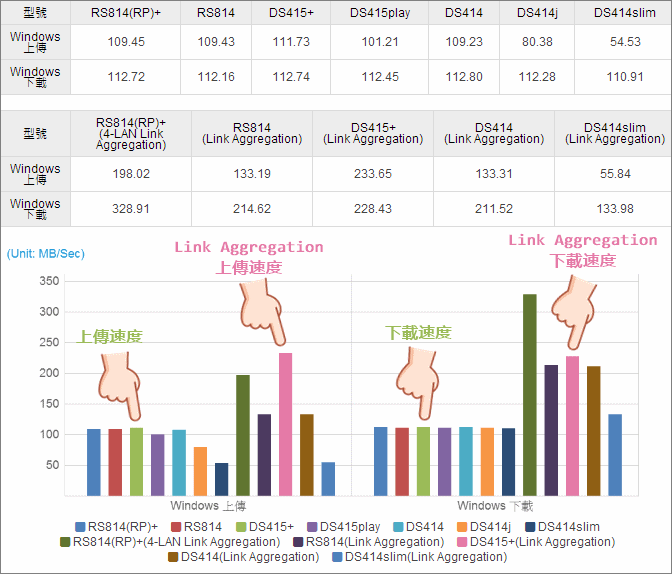 △ 官方 DS415+ 的傳輸效能數據,與其他 4 Bay 高階機種相比上傳下載的速度差異不大;若採用兩條網路的 Link Aggreation,上傳速度甚至大大超越高階機種,這或許是四核心的處理能力價值所在!
△ 官方 DS415+ 的傳輸效能數據,與其他 4 Bay 高階機種相比上傳下載的速度差異不大;若採用兩條網路的 Link Aggreation,上傳速度甚至大大超越高階機種,這或許是四核心的處理能力價值所在!
 △ 實際測試上傳檔案到 DS415+ 的速度,最快有到達 113 MB/s,平均也在 100 MB/s 以上,這樣的速度在區域網路真的很夠用,有一種飛快的感覺。
△ 實際測試上傳檔案到 DS415+ 的速度,最快有到達 113 MB/s,平均也在 100 MB/s 以上,這樣的速度在區域網路真的很夠用,有一種飛快的感覺。
 △ 下載速度大概是在 100MB/s 上下,最快測得 107 MB/s,與官方數據差異不大。
△ 下載速度大概是在 100MB/s 上下,最快測得 107 MB/s,與官方數據差異不大。
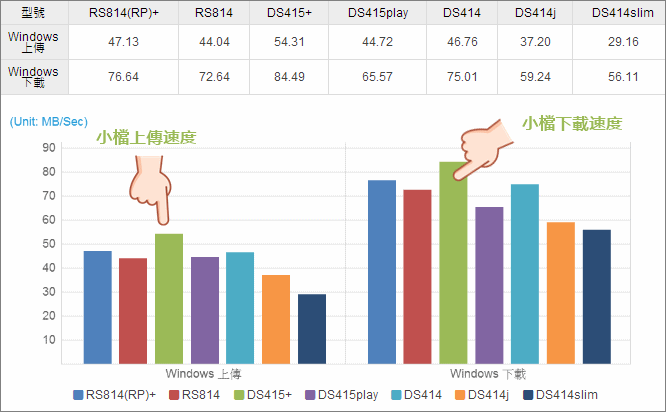 △ 多個小檔案傳輸測試,在官方數據中領先其他 4 Bay 機種,四核心果然還是比較厲害,傳輸小檔在硬碟與系統中的寫入紀錄當然也比較快。
△ 多個小檔案傳輸測試,在官方數據中領先其他 4 Bay 機種,四核心果然還是比較厲害,傳輸小檔在硬碟與系統中的寫入紀錄當然也比較快。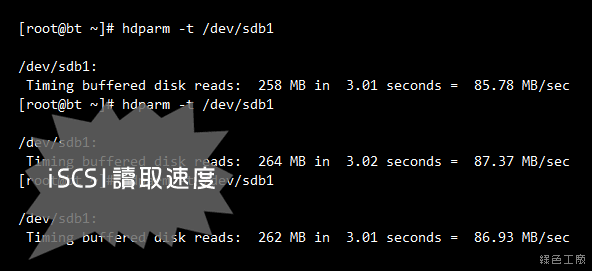 △ 實際連接 iSCSI 在我的 Linux 主機上,掛載硬碟後平均讀取速度在 86 MB/s 上下,官方數據大概為 100 MB/s 左右。
△ 實際連接 iSCSI 在我的 Linux 主機上,掛載硬碟後平均讀取速度在 86 MB/s 上下,官方數據大概為 100 MB/s 左右。
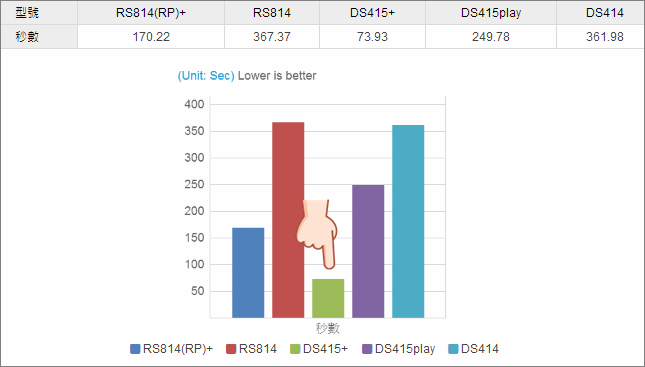 △ 若採用 DSM 當成 HTTP 伺服器,網頁的回應時間非常的迅速,大幅度超前其他 4 Bay 機種,透過 DS415+ 來架站的話,四核心的處理速度真的是一大幫助!
△ 若採用 DSM 當成 HTTP 伺服器,網頁的回應時間非常的迅速,大幅度超前其他 4 Bay 機種,透過 DS415+ 來架站的話,四核心的處理速度真的是一大幫助!
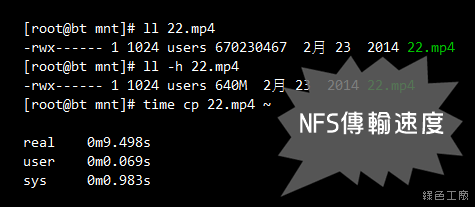 △ Linux 主機掛載 NFS 傳輸檔案,640 MB 的檔案 9 秒就傳輸完成了,平均也有 70 MB/s 以上的傳輸能力。
△ Linux 主機掛載 NFS 傳輸檔案,640 MB 的檔案 9 秒就傳輸完成了,平均也有 70 MB/s 以上的傳輸能力。DS415 + 心得總結
 看著 Synology 的 NAS 一台推出一台,坦白說他不像 iPhone 每次都有超大幅度的成長,在性能上真的是慢慢的在爬升,這次率先推出了四核心的處理器,這處理器的速度其實不輸給平價的文書電腦,拿來架設簡易網站也非常的足夠,性能除了反應在更快的檔案傳輸上,若是有使用 Photo Station 來整理照片,在相片影片轉檔速度也會大幅提升,縮短等待縮圖的時間,馬上就可以存取相簿內的圖片。AES-NI 硬體加密其實也頗加分的,檔案經過硬體加密之後傳輸的速度並不會減少太多,讓大家在資料儲存上又快又有保障。除了硬體上的規格提升之外,也提醒大家 DSM 的功能真的又多又豐富,我覺得這才是 Synology 產品最棒的附加價值,之前曾經介紹過 Download Station、File Station、Cloud Station、Surveillance Station、Video Station 與 Photo Station 等等,DSM 5.0 也有更多的新功能,現在 DSM 5.1 Beta 也已經開放測試,陸續還會替大家介紹更多好用的功能唷!更多資訊:https://www.synology.com/zh-tw/products/DS415+
看著 Synology 的 NAS 一台推出一台,坦白說他不像 iPhone 每次都有超大幅度的成長,在性能上真的是慢慢的在爬升,這次率先推出了四核心的處理器,這處理器的速度其實不輸給平價的文書電腦,拿來架設簡易網站也非常的足夠,性能除了反應在更快的檔案傳輸上,若是有使用 Photo Station 來整理照片,在相片影片轉檔速度也會大幅提升,縮短等待縮圖的時間,馬上就可以存取相簿內的圖片。AES-NI 硬體加密其實也頗加分的,檔案經過硬體加密之後傳輸的速度並不會減少太多,讓大家在資料儲存上又快又有保障。除了硬體上的規格提升之外,也提醒大家 DSM 的功能真的又多又豐富,我覺得這才是 Synology 產品最棒的附加價值,之前曾經介紹過 Download Station、File Station、Cloud Station、Surveillance Station、Video Station 與 Photo Station 等等,DSM 5.0 也有更多的新功能,現在 DSM 5.1 Beta 也已經開放測試,陸續還會替大家介紹更多好用的功能唷!更多資訊:https://www.synology.com/zh-tw/products/DS415+線上購買:http://24h.pchome.com.tw/prod/DRAG09-A9005FMGV













